Eğitim
Modül
Create and manage columns within a table in Microsoft Dataverse - Training
Learn how to create and manage table columns in Dataverse.
Bu tarayıcı artık desteklenmiyor.
En son özelliklerden, güvenlik güncelleştirmelerinden ve teknik destekten faydalanmak için Microsoft Edge’e yükseltin.
Dizin sütunu komutu tabloya açık konum değerlerine sahip yeni bir sütun ekler ve genellikle diğer dönüştürme desenlerini desteklemek için oluşturulur.
![]()
Varsayılan olarak, başlangıç dizini 0 değerinden başlar ve satır başına 1'lik bir artışa sahiptir.

Özel seçeneğini belirleyip iki parametre yapılandırarak da bu adımın davranışını yapılandırabilirsiniz:

Bu makaledeki örnek için, yalnızca bir sütunu olan aşağıdaki tabloyla başlarsınız, ancak sütundaki veri desenini dikkate alırsınız.

Hedefinizin bu tabloyu Tarih, Hesap ve Satış sütunlarını içeren aşağıdaki görüntüde gösterilen tabloya dönüştürmek olduğunu varsayalım.

İlk olarak tablonuza 0'dan başlayan yeni bir Dizin sütunu eklemeniz gerekir.

Sonraki adım, yeni eklenen dizin sütununu seçmek ve ardından Sütun ekle sekmesinde Standart>Modulo'yı seçmektir.
Modulo iletişim kutusunda, sütundaki her değer için kalan değerin bulunacak sayıyı girin. Bu durumda, deseniniz her üç satırda bir yineler, bu nedenle 3 girin.

Bu işlemin sonucu size Modulo adlı yeni bir sütun verir.

Dizin sütununu seçin, Sütun ekle sekmesine gidin ve standart>bölme (Tamsayı) öğesini seçin.
![]()
Tamsayı bölme iletişim kutusunda, sütundaki her değerin bölündüğü bir sayı girin. Bu durumda, deseniniz her üç satırda bir yineler, bu nedenle 3 değerini girin.
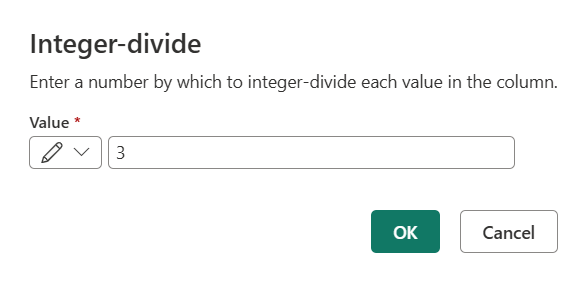
Artık ihtiyacınız olmadığından Dizin sütununu kaldırın. Tablonuz artık aşağıdaki görüntüye benzer.

Tablonuzda artık üç sütun vardır:
İstediğiniz tabloyu elde etmek için, Bu değerlerin toplanmadığı Column1 değerlerini kullanarak Modulo sütununu özetlemelisiniz.
Modulo sütununu seçin.
Dönüştür sekmesinde, Herhangi bir sütun grubundan Pivot sütunu'na tıklayın.
Özet sütunu iletişim kutusunda Gelişmiş seçenek düğmesini seçin.
Değer sütununu Sütun1 ve Toplama değerleri işlevinin Toplama olarak ayarlandığından emin olun.

Daha fazla bilgi: Sütunları özetle
Bu işlemin sonucu, aşağıdaki görüntüde gösterildiği gibi dört sütunlu bir tablo sağlar.

Artık Tamsayı bölme sütununu silebilir ve tablonun ilk satırını yükselterek tablonuzun üst bilgileri haline gelebilirsiniz. Daha fazla bilgi: Sütun üst bilgilerini yükseltme veya indirgeme
Sütunlarınız için doğru veri türlerini tanımladıktan sonra, tablonuz tam olarak ihtiyacınız olan üç sütunu ve aradığınız şekli içeren aşağıdaki tabloya benzer.

Eğitim
Modül
Create and manage columns within a table in Microsoft Dataverse - Training
Learn how to create and manage table columns in Dataverse.